Советы по Adobe Premiere
- 1. Советы по импорту и редактированию видео+
- 2. Советы по экспорту видео+
- 3. Другие Советы+
Лучшие настройки экспорта Premiere Pro для Youtube
Автор: Михаил Владимирович • 2025-10-23 21:13:48 • Проверенные решения
Редактирование видео очень важно, и вам нужно идеальное программное обеспечение, которое поможет вам продемонстрировать свой талант всему миру. Adobe предлагает вам отличные функции по экспорту видео на YouTube с его идеальными настройками экспорта. Вы можете снимать видео в формате 4K и уменьшать его разрешение до 1080p. После открытия файла и процесс готов к запуску. Правильное знание лучших настроек экспорта Premiere Pro поможет вам избежать неприятностей, которые могут возникнуть из-за использования неправильных настроек. Следующие настройки помогут вам сориентироваться при экспорте видео.
- Выбор файла для экспорта
Не всегда вы экспортируете все отредактированное вами видео Adobe Premiere на YouTube. Таким образом, вам нужно знать, какую часть вам нужно экспортировать, прежде чем начинать процесс. Вам потребуется установить точки входа и выхода для временной шкалы, а затем выполнить экспорт. Если вы хотите экспортировать весь клип, вы можете начать, и следование лучшим настройкам экспорта для Premiere Pro, поможет вам сделать это.
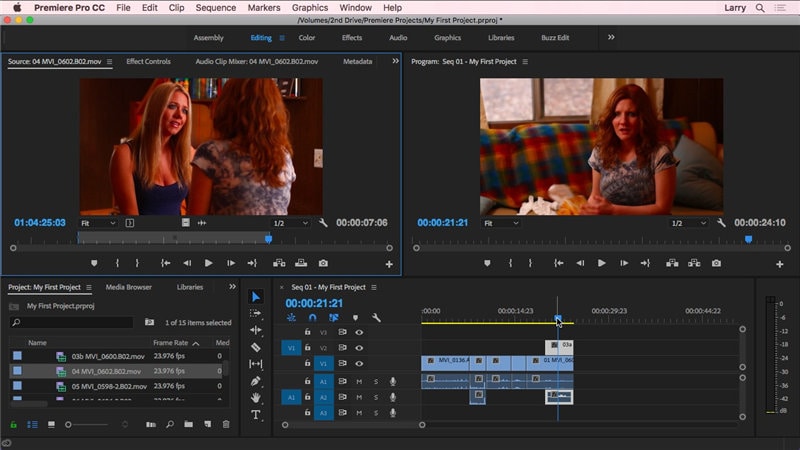
- Правильный битрейт
VBR, CBR, VBR 2-pass и 1-pass являются вариантами при выборе битрейта для экспорта из Adobe Premiere для YouTube. Если вам нужен постоянный битрейт, который не исказит ваши кадры, CBR - то, что вам нужно. YouTube может сжимать ваши видео, когда вы их загружаете, значит надо выбрать больший битрейт. Это помогает избежать снижения качества видео из-за чрезмерного сжатия. 2-pass VBR, хотя и немного медленный, рекомендуется при загрузке. Несмотря на то, что более высокий битрейт может привести к увеличению размера вашего файла и увеличению времени рендеринга и загрузки, он необходим для улучшения качества видео.
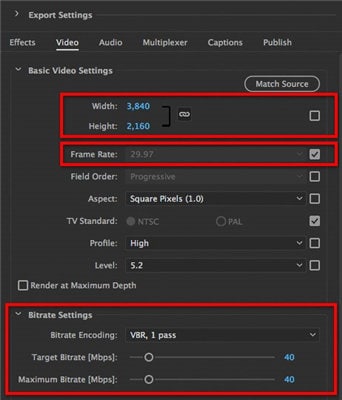
- Частота кадров
Ту же самую частоту кадров, которую вы используете при съемке, используйте при экспорте adobe premiere и при загрузке на YouTube. Стандартные значения это 24, 25, 30, 48, 50, и 60. Для видео YouTube, лучшая частота кадров это 24fps или 30fps.
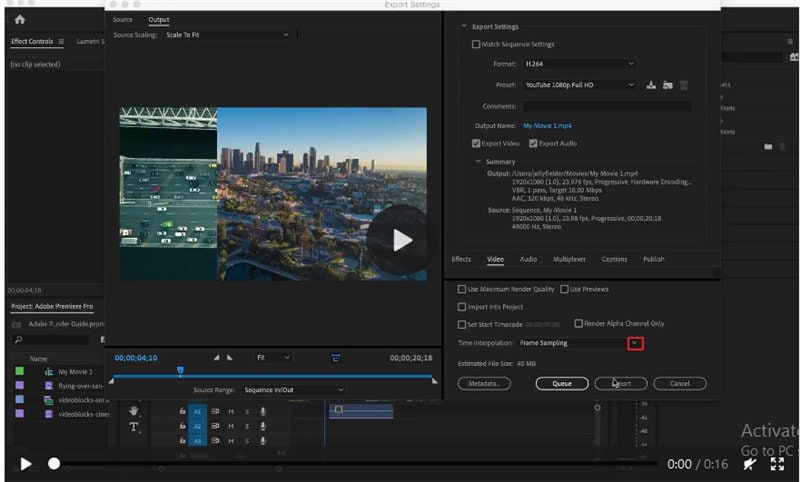
- Кодек видео
При экспорте видео видеокодек является правильным программным обеспечением для сжатия. YouTube рекомендует использовать кодек как правильный. Предпочтительным форматом для экспорта вашего видео на YouTube является формат MP4, для которого требуется видеокодек .
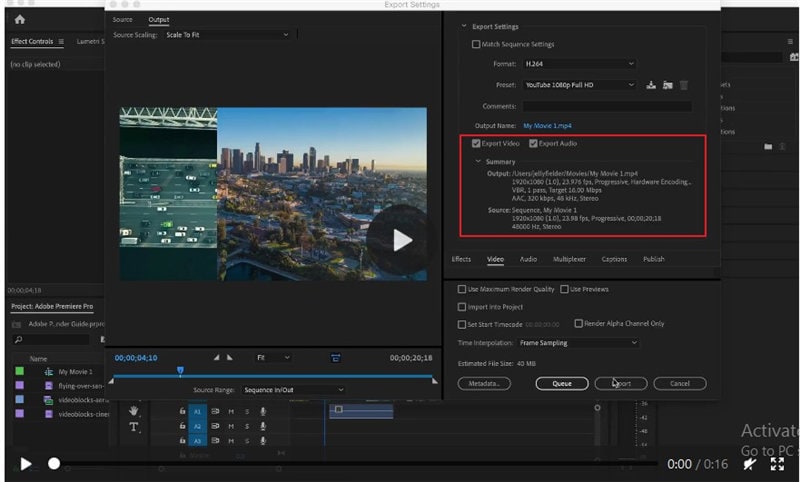
- Выбор подходящего разрешения
Тратить ресурсы на съемку видео только для того, чтобы получить непривлекательные кадры после его экспорта на YouTube, может вызвать разочарование. Исходный видеоматериал определяет частота кадров и правильное разрешение для вашего видео в настройках экспорта Premiere. YouTube поддерживает частоту кадров от 24 до 60 кадров в секунду. Битрейт, который вы выбираете для своего разрешения, должен быть большим, чтобы обеспечить сжатие YouTube. При экспорте из premiere pro для youtube наиболее предпочтительным аудиокодеком является AAC-LC, а битрейт аудио - 384 кбит / с.
При выборе разрешения лучше выбирать большее, так как оно обеспечивает высокое качество видео. Вы можете выбрать разрешение 4K, чтобы ваши видео выглядели кинематографично. Другим вариантом может быть стандартное разрешение HD 1080p, хотя оно и не самое большое.
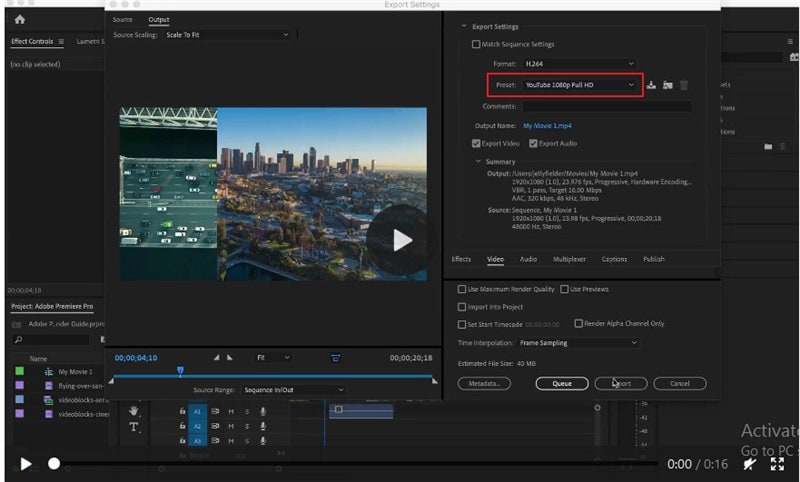
- Правильный формат видео
Существуют различные форматы, которые вы можете использовать для загрузки видео в Premiere Pro для YouTube. Список влючает в себя MOV, MP4, MPEG4, AVI, FLV, 3GP, WebM и MPEG-PS. Однако ваш формат может не входить в число упомянутых, и поэтому вам может потребоваться конвертировать файл в совместимый с YouTube формат. Используемый вами видеоконвертер должен быть удобным, чтобы качество вашего видео не потерялось в процессе.
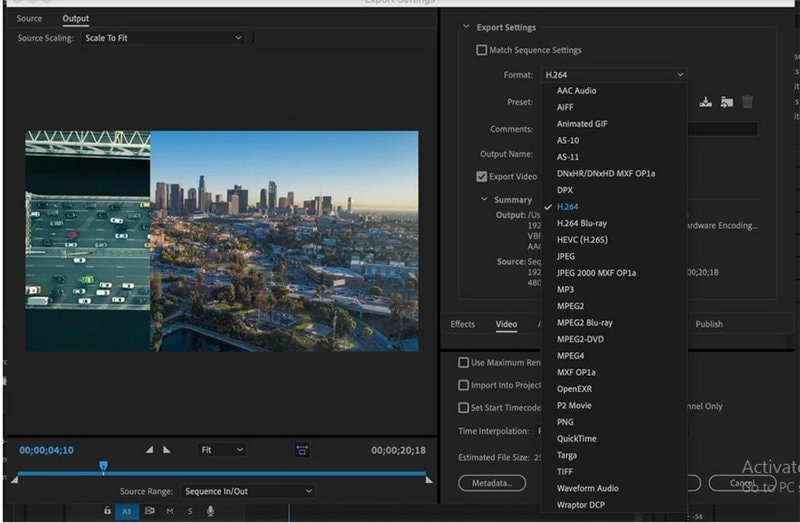
Используйье Wondershare UniConverter, чтобы конвертировать файлы в множество форматов
Знание лучших настроек экспорта Premiere Pro - это первый шаг к выделению ваших видео. Однако, если вы хотите легко редактировать видео, мы определенно рекомендуем Wondershare UniConverter (изначально Wondershare Video Converter Ultimate). Вы можете конвертировать ваши видео из одного формата в другой с помощью Wondershare UniConverter. Это отличный инструмент для редактирования видео и конвертирования их в различные форматы с исключительной скоростью. Пользователи также могут сжимать и записывать видео, включая метаданные видео, и это лишь некоторые из функций. Он специально разработан для людей, которые хотят без проблем конвертировать свои видео в другие форматы.
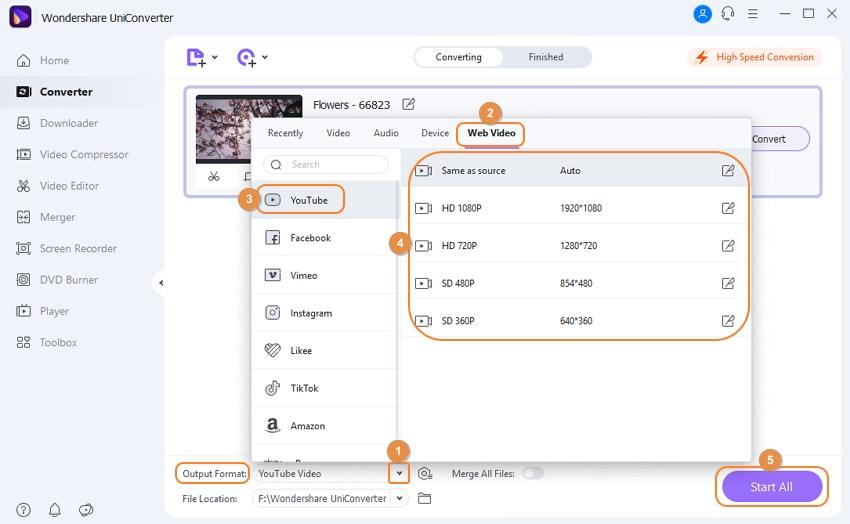
 Wondershare UniConverter - Ваш полный набор инструментов
Wondershare UniConverter - Ваш полный набор инструментов

- Конвертируйте в более 1000 форматов совместимых с Youtube без потери качества.
- Конвертируйте видео с YouTube в более 1000 форматов без потери качества.
- Редактируйте видео используя функции обрезки, соединения, редактирования субтитров, добавления водяных знаков, и т.д.
- Скачивайте видео с YouTube в форматах MP3, MP4, M4V, MOV, и еще 1000+ форматов.
- Изменяйте разрешение видео, битрейт, частоту кадров, формат, размер файлов HD/4K.
- Сжимайте множество файлов за раз.
- Дополнительные функции связанные с видео, в том числе, записывайте на DVD, скачивайте видео, и т.д.
- Поддерживаемые ОС: Windows 10/8/7/2003/XP/Vista, Mac 10.14 (Mojave), 10.13, 10.12, 10.11, 10.10, 10.9, 10.8, 10.7, 10.6.
 Пакетное конвертирование MOV в MP4, AVI, 3GP и наоборот легко.
Пакетное конвертирование MOV в MP4, AVI, 3GP и наоборот легко. 



Михаил Владимирович
Главный редактор